この記事は機械翻訳を使用して作成されました。
Pipedriveのデータフィールド
Pipedriveでは、データを整理し、特に注意が必要な情報に集中できるように、さまざまな種類のデータ項目を提供しています。
データ項目を表示するには、右上の アカウントメニュー を開き、個人設定 > データ項目 に移動します。
フィールドの種類について
すべてのアイテム(リード、商談、人物、組織、製品、プロジェクト)は、デフォルト、システム、カスタムフィールドという同様の構成になっています。
これらのフィールドタイプはPipedrive上でデータがどのように整理されるかの基礎であり、それぞれ特定の目的のために設計されています。
デフォルトフィールド
デフォルトフィールドは既にPipedriveアカウントに組み込まれており、名前、メール、電話番号などの基本的な連絡先情報によく使われます。
Pipedriveアカウントを作成した直後は、データフィールドページで最初に表示されるのがデフォルトフィールドです。カスタムフィールドをいくつか作成すると、デフォルトフィールドはカスタムフィールドセクションの直後に表示されます。
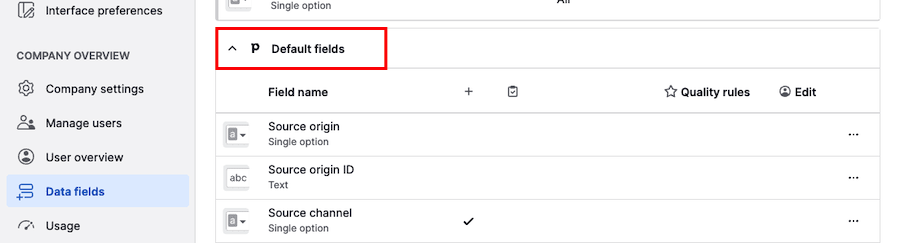
名前やタイプは編集できませんが、一部のフィールドについては品質ルールを調整できます。
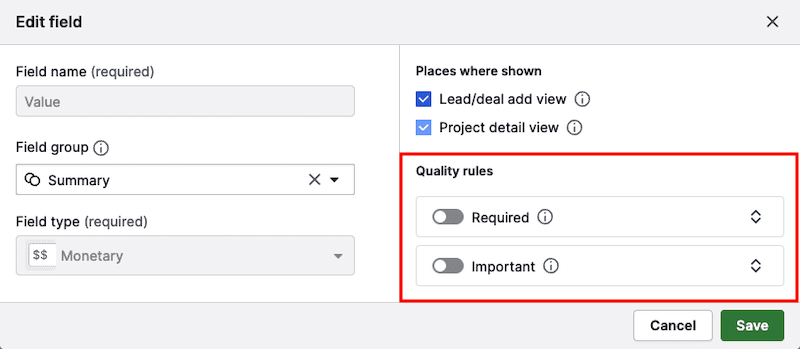
デフォルトフィールドは詳細、一覧、およびプロジェクト表示でも確認できます。
システムフィールド
システムフィールドはPipedriveインターフェースの一部であり、アイテムが作成された日付や連絡先とやり取りしたメールの数など、システム生成の情報を反映します。
「システムフィールド」セクションは「デフォルトフィールド」セクションの直下にあります。
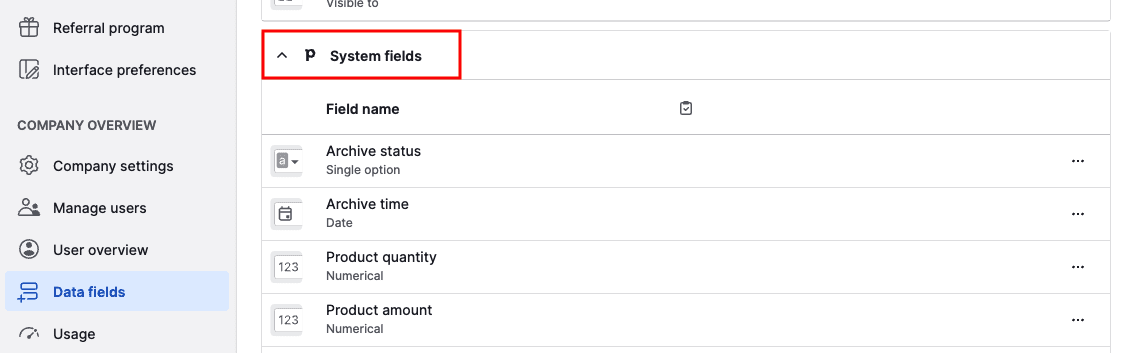
これらのフィールドはインポートのマッピング時に常に表示され、スプレッドシートでPipedriveのデータを更新する際に役立ちます。
カスタムフィールド
カスタムフィールドは、ビジネスのニーズに合わせた情報を収集するためのものです。適切なデフォルトフィールドがない場合は、カスタムフィールドを追加してください。
追加や設定については当社のカスタムフィールドに関する記事をご覧ください。
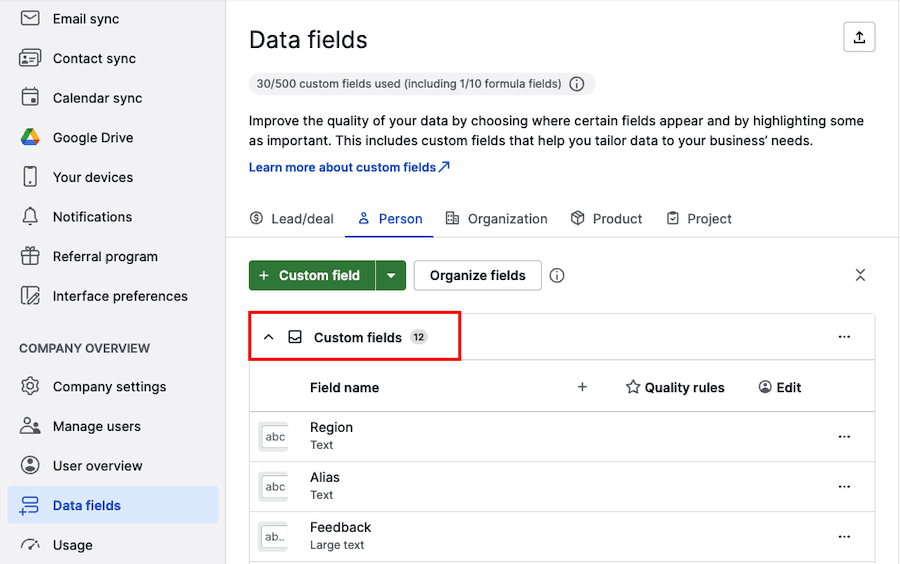
作成後は、詳細、一覧、および追加ビューでカスタムフィールドを見ることができます。
高度なカスタムフィールド設定
カスタムフィールドを作成し始めると、データフィールドページが特に役立ちます。カスタムフィールドをそこで管理し、フィールドの設定やプロパティをワークフローに合わせて調整できます。
フィールドグループ
フィールドグループを使って、カスタムおよびデフォルトのフィールドを明確なセクションに整理すると、チームにとって重要な情報を表示および管理しやすくなります。
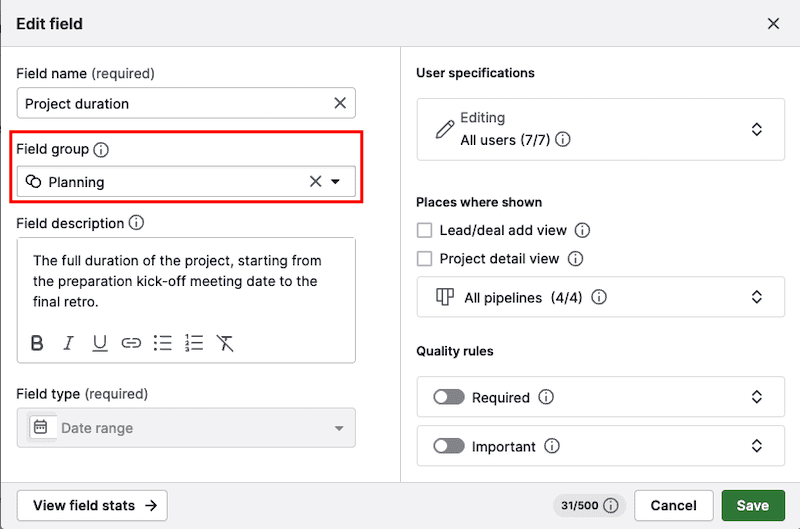
詳細ビューで関連するフィールドをまとめることで、表示の乱雑さを減らし、データの一貫性を向上させ、必要な詳細を誰もが素早く見つけられるようにできます。
フィールド説明
新しい同僚のオンボーディングやデータ品質の維持を支援するために、チームが入力方法やデータの意味を理解するためのガイダンスとして、取引または リードフィールドにフィールド説明を追加できます。
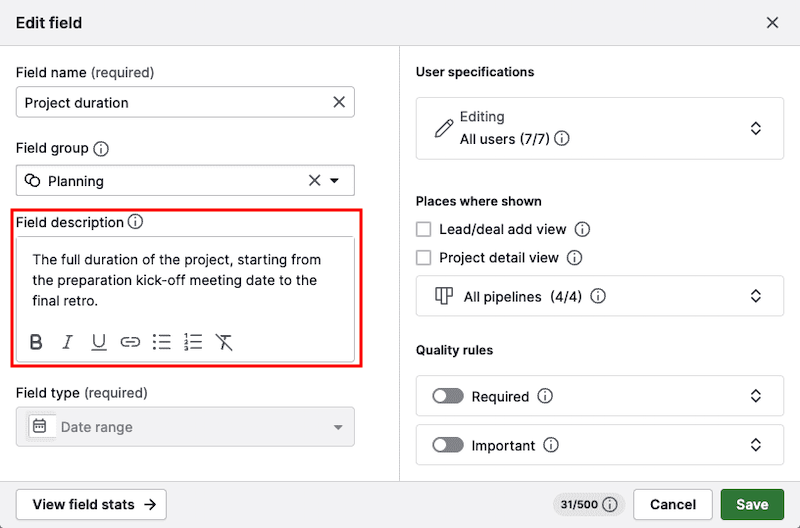
取引の詳細ビューでは、「i」アイコンをクリックするとフィールド説明を確認できます。
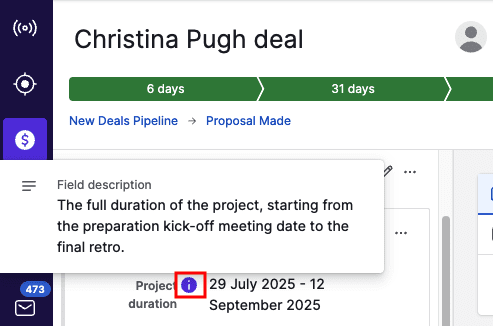
数式
手数料、取引の収益性、割引などを追跡するために数値または通貨の取引フィールドを使用している場合、これらのフィールドを自動計算される数式フィールドにすることで時間を節約できます。
数式を使うには、「取引に数式を適用」が有効になっていることを確認してください。
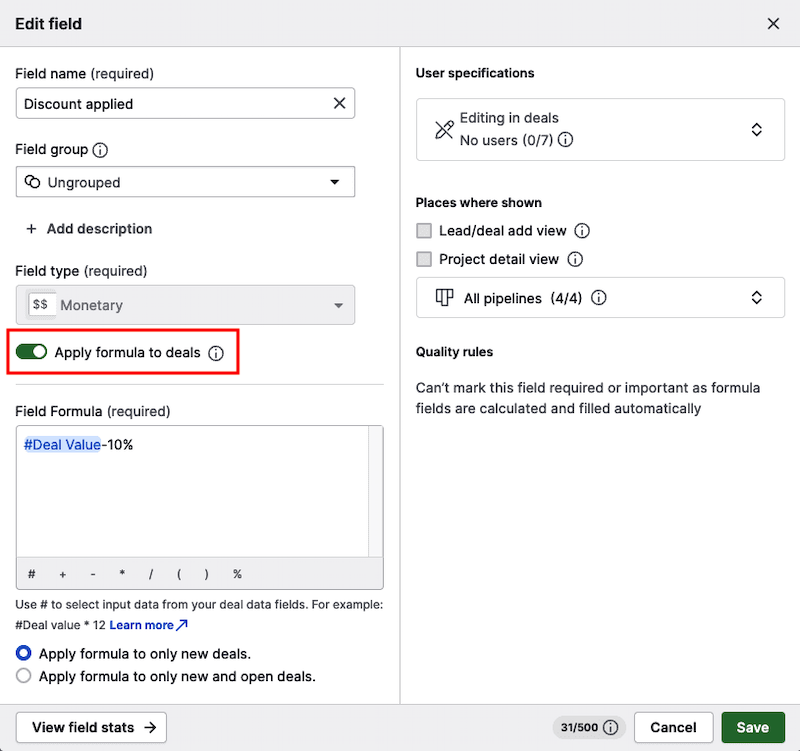
その後、フィールドの数式セクションで取引データフィールドを使用して計算式を作成できます。
数式フィールドを使用することで、エラーを減らし、より正確でデータに基づく意思決定が可能になります。
ユーザー指定
アカウント全体で一貫性のある正確なデータを維持するために、権限セットに基づいて、どのユーザーがフィールドを編集できるかを制限できます。
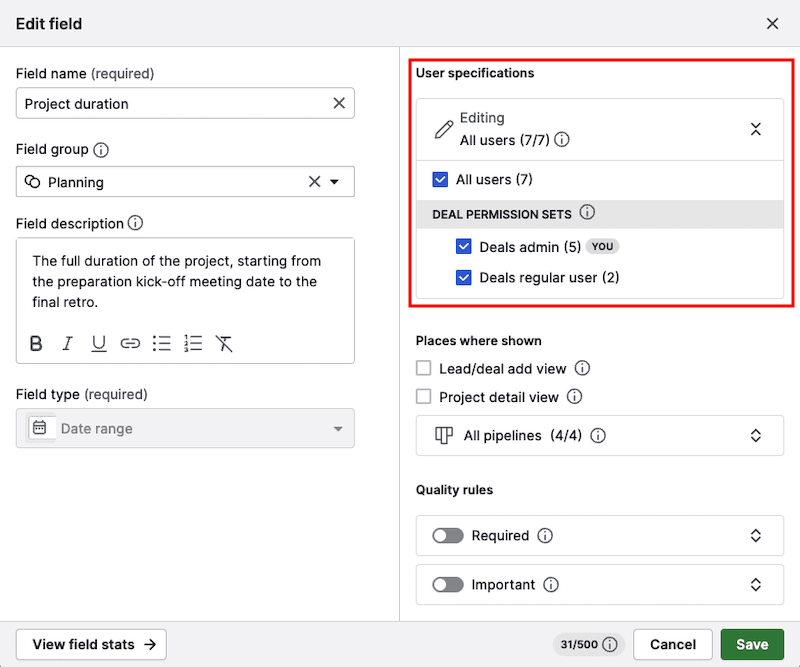
特定の権限セットで無効にされている場合、そのユーザーはフィールドを閲覧のみできます。読み取り専用フィールドの詳細は、こちらの記事を参照してください。
パイプライン固有のカスタムフィールド
この特別なカスタムフィールド機能を使うと、取引フィールドの表示をパイプラインごとに制御できます。
取引のカスタムフィールドをパイプライン固有にするには、フィールドをクリックして編集オプションを開きます。次に「すべてのパイプライン」をクリックし、そのフィールドを非表示にしたいパイプラインのチェックを外します。
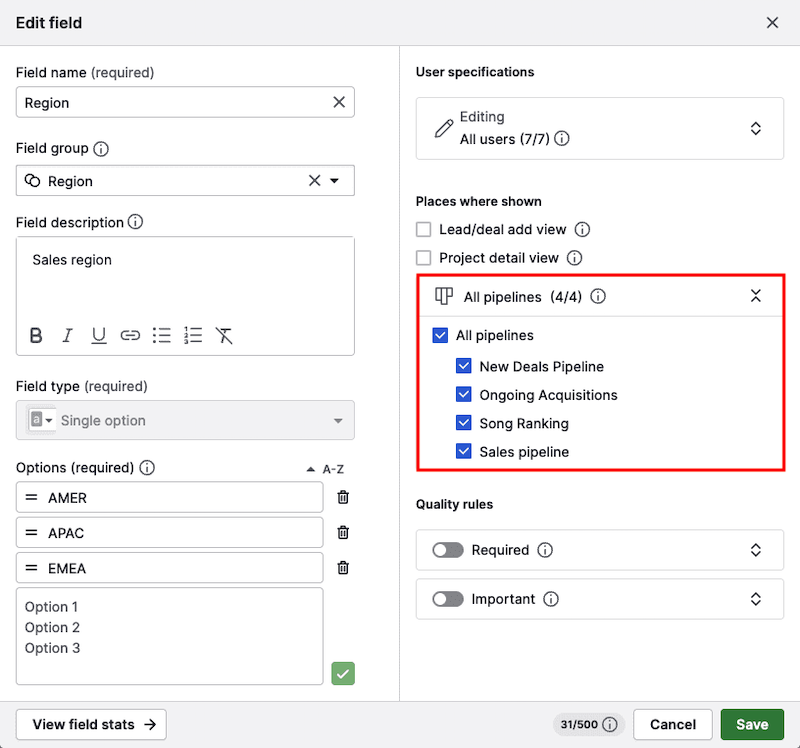
有効にすると、フィールドはすべての取引に表示されます。特定のパイプラインで無効にした場合、取引がそのパイプラインにある間は取引の詳細ビューから非表示になります。
既にフィールドにデータが含まれている場合、そのデータは削除されず非表示になるだけです。リストビュー、InsightsおよびAPIでも表示されます。
必須フィールド
フィールドを必須にすることで、チームが重要な取引の詳細を入力することを確実にできます。必須フィールドが空の場合、ユーザーは取引を保存できず、既存の取引を表示する際にリマインダーが表示されます。
設定するには、フィールドをクリックしてフィールド編集オプションを開きます。クオリティルールのセクションで、「必須」トグルを有効にします。
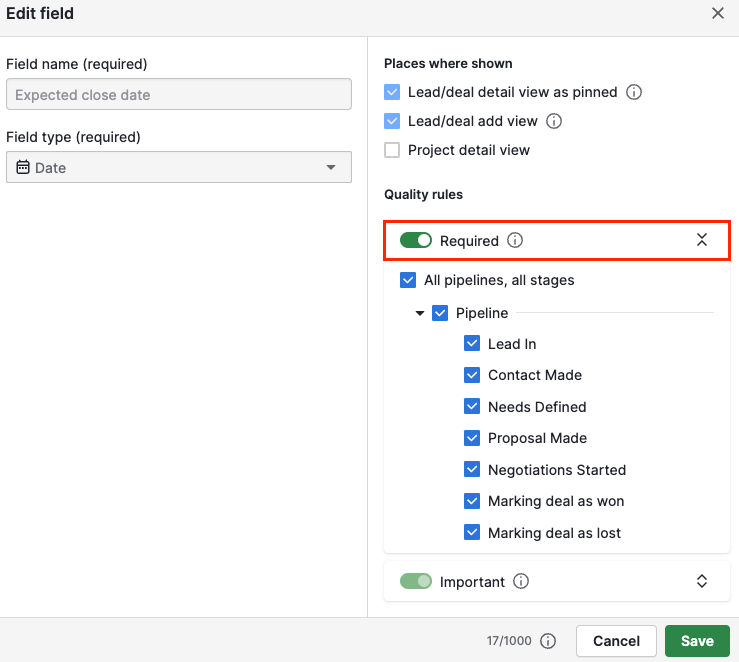
ワークフローのニーズに応じて、特定のパイプラインやステージでフィールドを必須にすることも選択できます。
必須フィールドとその設定方法の詳細については、こちらの記事をご覧ください。
重要フィールド
フィールドを重要としてマークすると、チームが主要な取引情報を入力するよう促すのに役立ちます。重要なフィールドが空の場合、詳細ビューでリマインダーが表示されます。
設定するには、フィールドをクリックし、クオリティルールの下にある「重要」トグルを有効にします。この設定を特定のパイプラインやステージに適用することもできます。
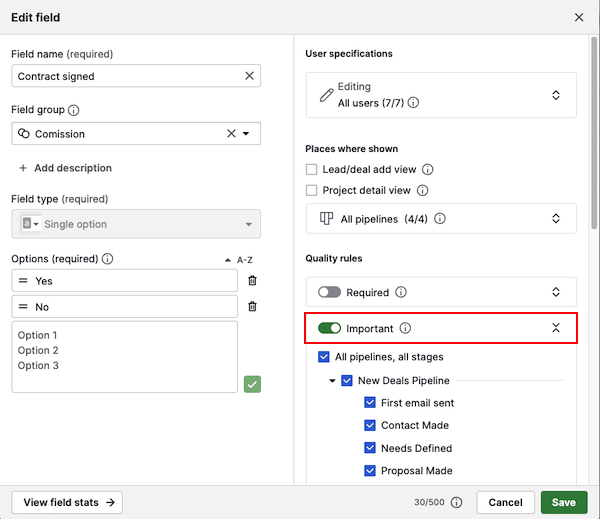
重要フィールドに関する詳細情報やビデオチュートリアルは、こちらの記事で確認できます。
フィールド統計
カスタムフィールドにデータが含まれているか、フィルターで使用されているかを確認するには、フィールドを開いて「フィールド統計を表示」をクリックします。
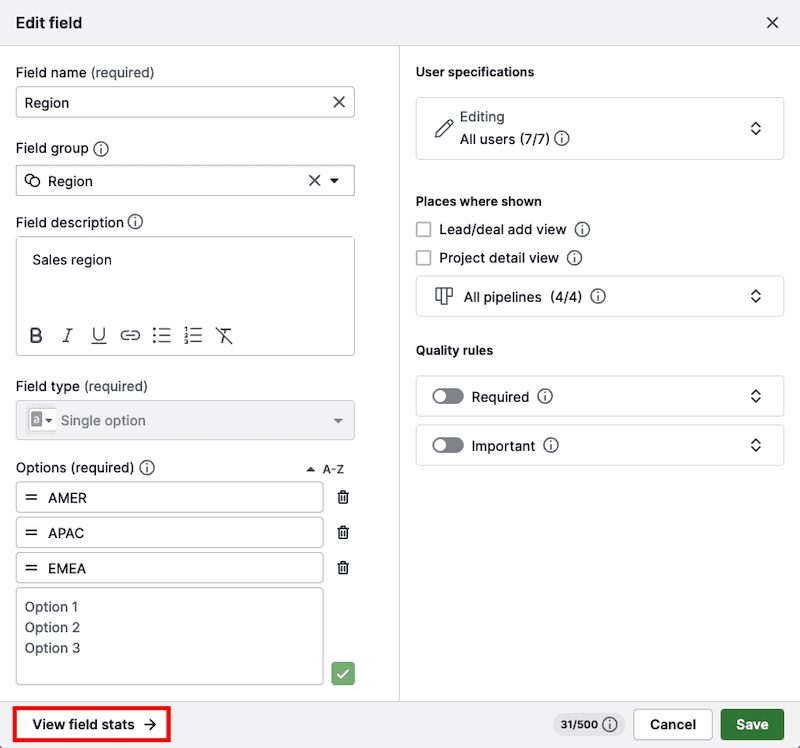
さらに、フィールドが作成された日時や最終編集日時、および誰が編集したかも表示されます。
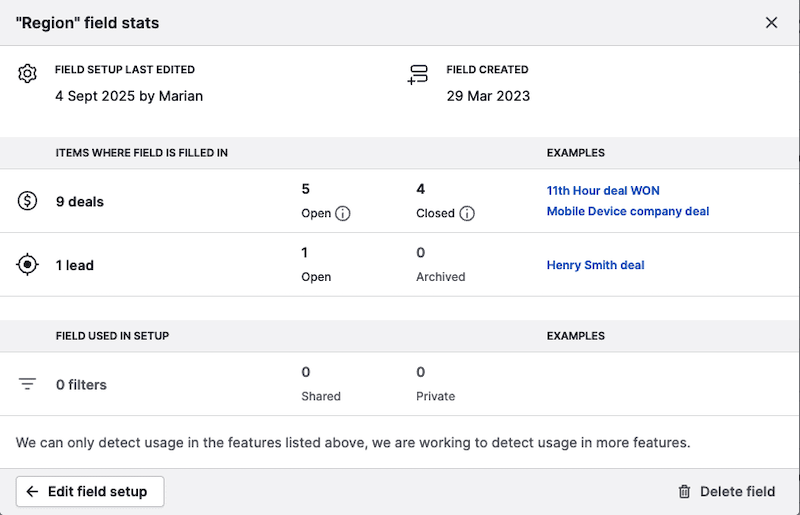
この情報はデータ品質の評価や、フィールドを保持するか削除するかの判断に役立ちます。
この記事は役に立ちましたか?
はい
いいえ